专业的浏览器下载、评测网站
分享几个火狐浏览器添加书签的方法
2020-03-26作者:浏览器之家来源:本站原创浏览:
我们使用浏览器访问网页时都习惯把经常访问的网站添加到书签里,以方便下次再次访问。所以基本每个浏览器都提供了添加书签的功能,但是每个浏览器添加书签的方式都会有些不同。最近有许多朋友反映说不知道火狐浏览器怎么添加书签,今天小编就给大家分享几个火狐浏览器添加书签的方法
1、点击地址栏的五角星标签,修改书签的名称和保存位置后,点击完成就添加完成了。
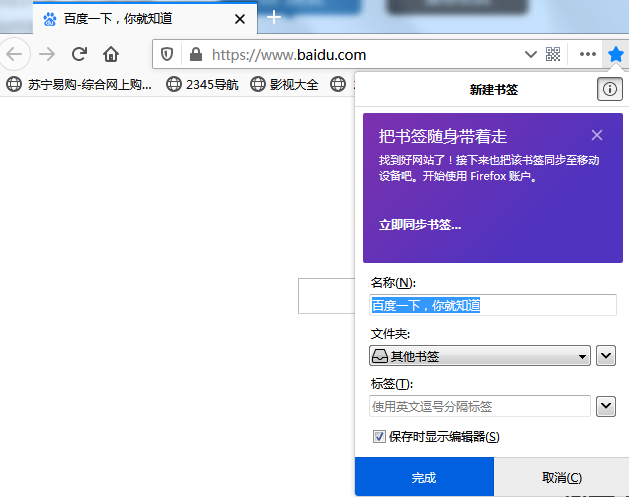
2、鼠标左键按住地址栏的网站验证标识,将它拖动到书签工具栏放开,百度就添加到书签工具栏了。
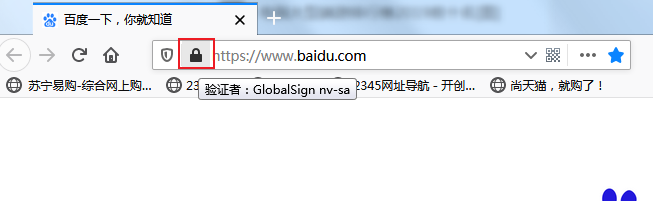
3、单击鼠标右键,选择右上角的星星图标,在弹出的书签收藏窗口中根据自己的需求修改,点击完成就可以了。
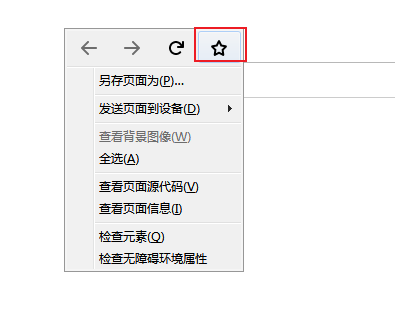
4、右键单击书签工具栏,弹出菜单,选择 新建书签,弹出对话框,然后自己写上要添加的网页名称、地址、标签、关键字和描述,点击完成就可以了。
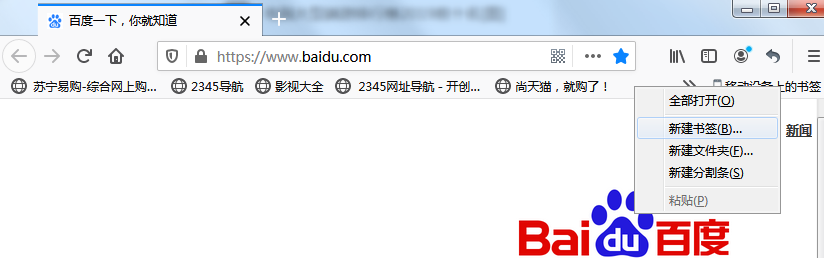
5、我们也可以使用快捷键直接添加书签,在火狐浏览器中按Ctrl+D就可以快速添加书签了
以上就是火狐浏览器添加书签的方法,更多火狐浏览器相关内容请持续关注浏览器之家
1、点击地址栏的五角星标签,修改书签的名称和保存位置后,点击完成就添加完成了。
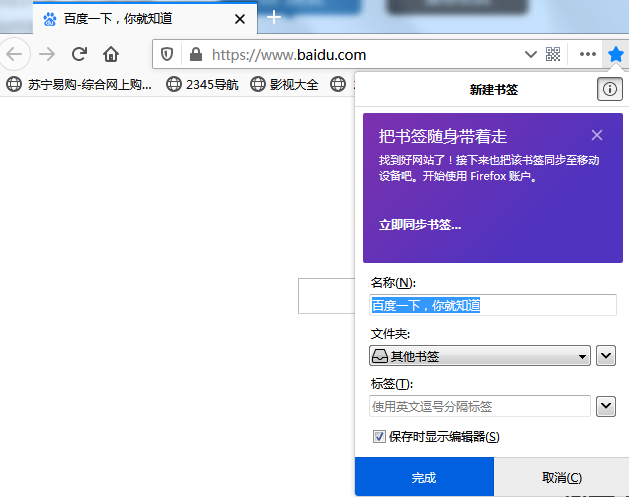
2、鼠标左键按住地址栏的网站验证标识,将它拖动到书签工具栏放开,百度就添加到书签工具栏了。
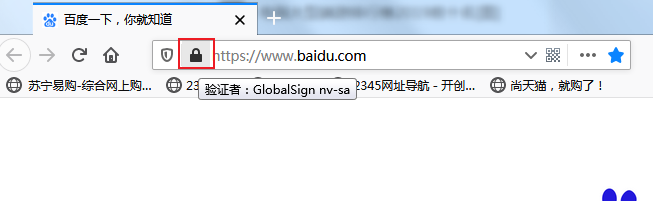
3、单击鼠标右键,选择右上角的星星图标,在弹出的书签收藏窗口中根据自己的需求修改,点击完成就可以了。
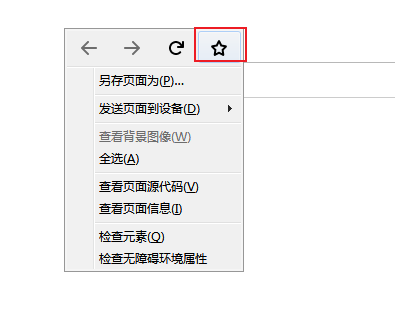
4、右键单击书签工具栏,弹出菜单,选择 新建书签,弹出对话框,然后自己写上要添加的网页名称、地址、标签、关键字和描述,点击完成就可以了。
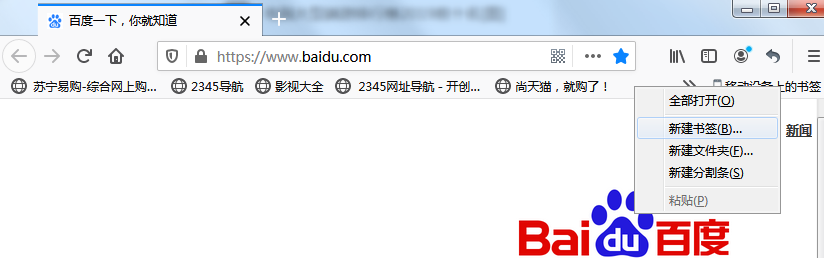
5、我们也可以使用快捷键直接添加书签,在火狐浏览器中按Ctrl+D就可以快速添加书签了
以上就是火狐浏览器添加书签的方法,更多火狐浏览器相关内容请持续关注浏览器之家
猜你喜欢
热门文章
本类排行
相关下载
关注手机站